Cómo exportar pedidos desde WooCommerce
Publicado: 2022-02-03WooCommerce es uno de los mejores y más famosos complementos para WordPress CMS. El hecho de que sea utilizado por casi el 30 por ciento de todas las tiendas en línea a nivel mundial dice mucho sobre su popularidad.
Para mejorar la funcionalidad del complemento WooCommerce, numerosas extensiones brindan nuevas funciones y opciones. En el artículo de hoy, mencionaremos las extensiones utilizadas para exportar datos de WooCommerce.
Cómo exportar datos de WooCommerce
Hay tantos complementos que puede usar para exportar datos de WooCommerce. Una de las mejores herramientas disponibles actualmente es WooCommerce Order Export by JEM Plugins.
WooCommerce Order Export es un excelente complemento que exporta rápidamente datos de WooCommerce en formato CSV o Excel. Con este complemento, exportará todos los datos que necesita con solo unos pocos clics. Es muy claro, fácil de usar y se puede usar en plataformas Windows y MAC.
Los beneficios más significativos de WooCommerce Order Export son la facilidad de instalación y configuración. Puede instalar el complemento en solo unos segundos. La sencilla interfaz de usuario lo hace fácil para principiantes y usuarios establecidos. Dentro del complemento, muchos filtros lo ayudarán a determinar exactamente qué pedidos desea exportar. Luego puede exportar datos de WooCommerce con solo un clic.
Es importante recalcar que el complemento WooCommerce Order Export tiene una versión gratuita y otra PRO. La versión PRO viene con funciones avanzadas y tiene opciones adicionales, como campos adicionales para pedidos, la capacidad de exportar datos de clientes, la capacidad de exportar datos de envío, si tiene cupones en su tienda en línea, entonces puede exportar datos de cupones, si tiene muchas categorías, puede exportar datos de categorías, exportar etiquetas, programar sus exportaciones y enviar exportaciones programadas directamente al correo electrónico o a una cuenta de FTP.
Si bien el complemento WooCommerce Order Export tiene muchas opciones que facilitan los negocios, hay algunas de las opciones que seguramente usará con más frecuencia.
Características
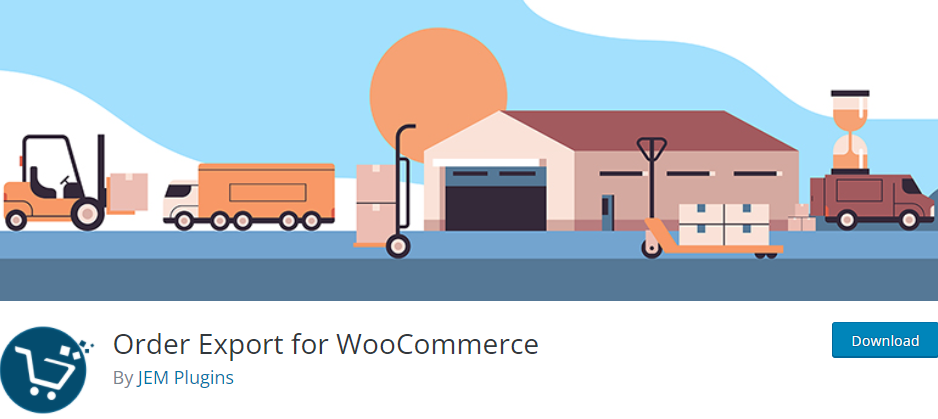 Intervalos de fechas
Intervalos de fechas
Puede optar por exportar datos que se vinculen solo a un rango de fechas específico. Para ello, haga clic en el campo "DESDE LA FECHA" dentro de la opción "Seleccionar rango" y seleccionando la fecha de inicio. Hay un calendario integrado para ayudarlo a elegir una fecha. Luego haga clic en el campo "HASTA LA FECHA" para seleccionar la fecha de finalización. Una vez que haya establecido las fechas de inicio y finalización, simplemente haga clic en Exportar.
Tus datos estarán listos y exportados en solo unos segundos. Si no desea seleccionar una fecha manualmente, hay una opción para seleccionar un rango de fechas predefinido. Dentro de la misma pantalla, haga clic en "Rango predefinido". Podrá seleccionar valores ya predefinidos como "pedidos de hoy", "pedidos de ayer", "pedidos de esta semana", "pedidos de la semana pasada", "pedidos del mes hasta la fecha", "pedidos del mes pasado" y " pedidos del año hasta la fecha.” Después de seleccionar las opciones deseadas, haga clic en "Exportar" y el trabajo estará listo.
Exportar solo pedidos nuevos
Por alguna razón, es posible que desee exportar solo pedidos nuevos. Con este complemento, también es posible. Hay una opción "Exportar nuevos pedidos solo en la pantalla principal de exportación". Junto a esta opción se encuentra el signo MÁS. Haga clic en el signo más para ver opciones adicionales. No hay muchas opciones adicionales; solo hay dos.
La primera opción es una casilla de verificación que dice "Exportar solo pedidos nuevos". Esta opción se utiliza para activar o desactivar esta funcionalidad. Otra opción es "Comenzando después del número de pedido". Esta opción determina dónde comienza la exportación de datos. Introduzca el valor que desee, y este será el valor inicial. Todos los pedidos que ocurrieron después de ese valor serán exportados.
filtros
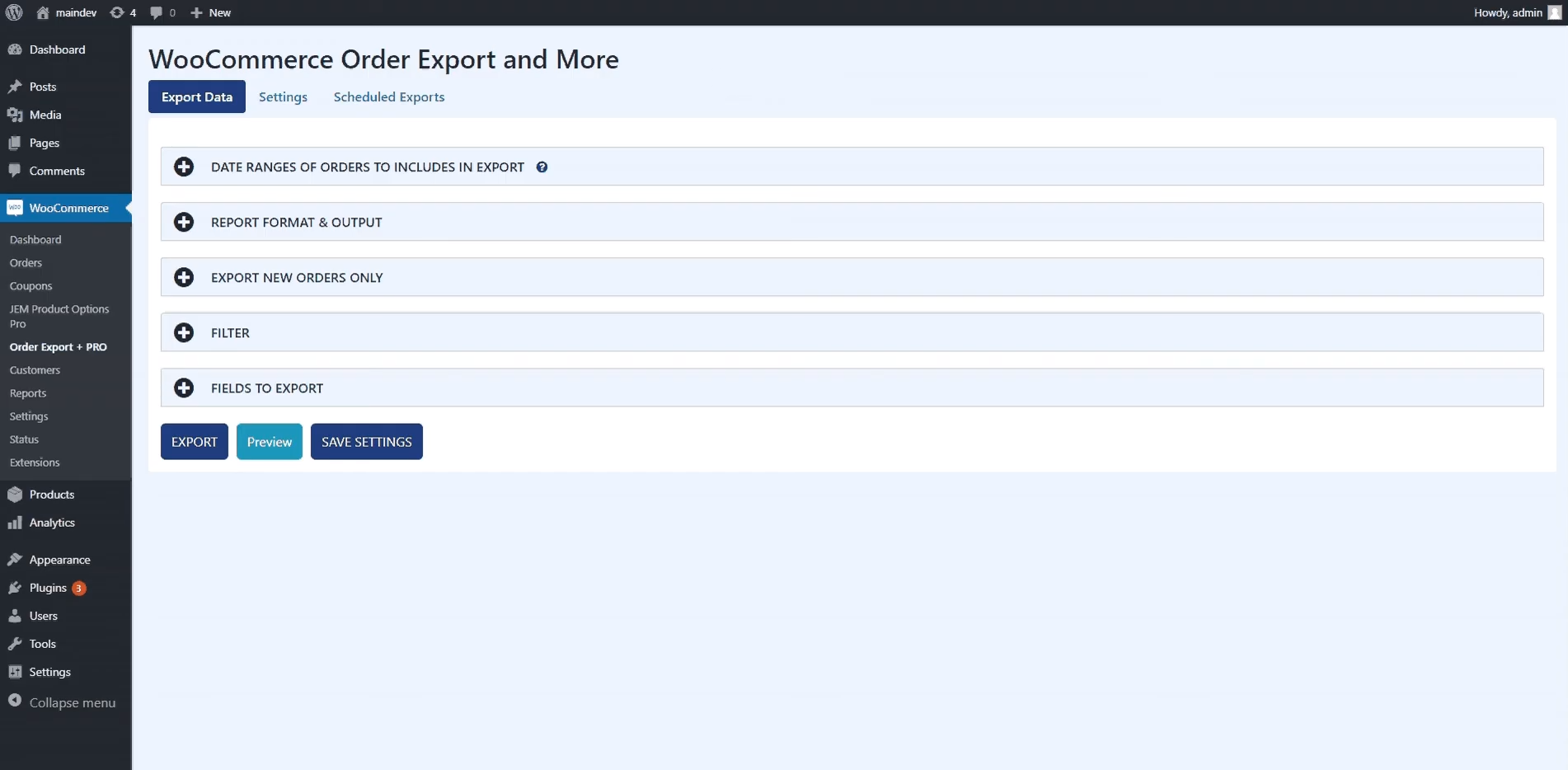 Hay tres tipos de filtros en función de los cuales puede filtrar los datos que desea exportar desde su tienda WooCommerce. Estos filtros son "Filtro de pedido", "Filtro de producto" y "Filtro de cupón".
Hay tres tipos de filtros en función de los cuales puede filtrar los datos que desea exportar desde su tienda WooCommerce. Estos filtros son "Filtro de pedido", "Filtro de producto" y "Filtro de cupón".

El filtro de pedidos es el filtro predeterminado que utiliza para exportar datos. En el interior, tiene "Estado del pedido" que ofrece varias opciones, a saber, "pago pendiente", "fallido", "procesando", "completado", "en espera", "cancelado" y "reembolsado". Si desea exportar todos los datos, deje estas opciones sin marcar.
Dentro de "Campos de pedido", seleccione el filtro deseado, ingrese el valor que desee y haga clic en Agregar. Tu trabajo está hecho. Product Fitter ofrece filtrado basado en dos opciones, a saber, "filtrar subproducto" y "filtrar por categoría de producto". En la opción “filtrar por producto”, ingresa el producto que deseas exportar.
Después de ingresar el nombre del producto, ese producto aparecerá en la pantalla. Dentro de la opción “filtrar por categoría de producto”, puede seleccionar toda la categoría de producto. Ingrese el nombre de la categoría, y aparecerá en la pantalla, y luego exportará todos los productos almacenados en esa categoría.
El filtro de cupón le permite exportar datos solo a aquellos pedidos utilizados por el cupón. Este filtro ofrece dos opciones, a saber, "Cualquier cupón": incluye la exportación de todos los pedidos en los que se utilizó un cupón, "Cupón específico": incluye la exportación de datos en los que solo se utilizó un cupón específico.
Campos para exportar
Esta es una muy buena opción en la que puede seleccionar solo campos específicos que desea exportar. Cuando abra esta opción en el lado derecho de la pantalla, los campos se agruparán dentro de un grupo en particular. Seleccione el campo que desee y arrastre y suelte el campo a la izquierda de la pantalla donde se encuentran los campos para exportar.
Se exportarán todos los campos del lado izquierdo de la pantalla. Es importante recalcar que los campos listos para exportar se pueden actualizar y reprogramar arrastrándolos hacia arriba o hacia abajo. Si ha cambiado de opinión y no desea exportar un campo, haga clic en el botón Eliminar y ese campo se excluirá de la exportación.
Vista previa de exportación
WooCommerce Order Export tiene una gran opción que le ahorrará mucho tiempo, y es la "vista previa de exportación". En la parte inferior de la exportación, la pantalla es la opción "Vista previa", donde puede obtener una vista previa de la exportación.
Aparecerán los primeros 25 campos previamente predefinidos para exportar. De esta forma, puedes comprobar que has elegido correctamente qué datos quieres exportar.
Tablero
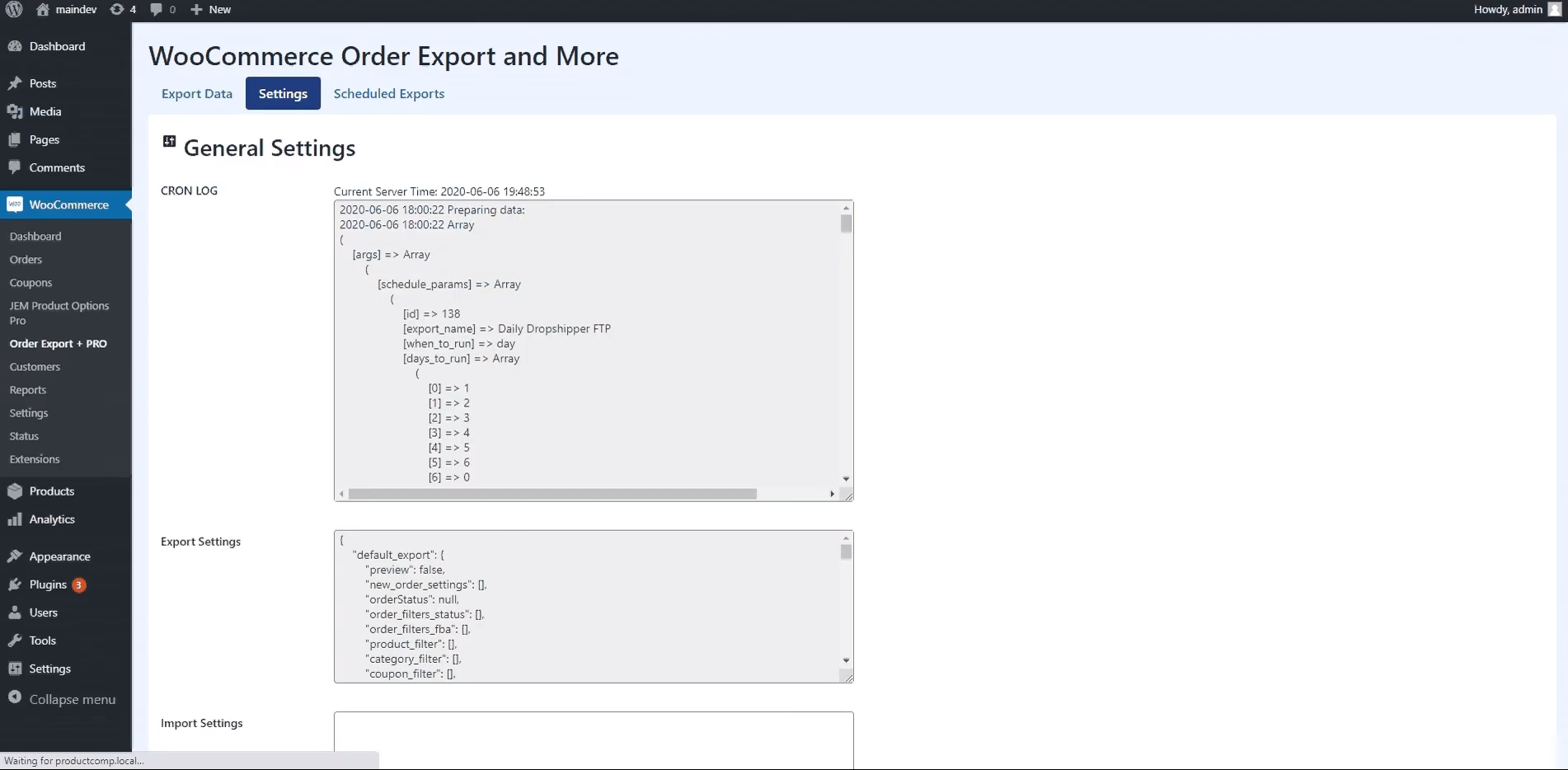 Como cualquier otro complemento, puede configurar la exportación de pedidos de WooCommerce de diferentes maneras. La configuración básica se encuentra en la pestaña "Configuración". Dentro de la pestaña "Configuración general", puede ver todas las exportaciones programadas y ajustar cómo se importan los datos de un sitio a otro.
Como cualquier otro complemento, puede configurar la exportación de pedidos de WooCommerce de diferentes maneras. La configuración básica se encuentra en la pestaña "Configuración". Dentro de la pestaña "Configuración general", puede ver todas las exportaciones programadas y ajustar cómo se importan los datos de un sitio a otro.
Esta opción se divide en tres partes, a saber, "registro cron", "configuración de exportación" y "configuración de importación". El "registro de Cron" muestra la fecha y la hora en el servidor y registra el registro de exportación para que pueda realizar el análisis adicional más adelante.
"Configuración de exportación" contiene todas las configuraciones de todas sus exportaciones de pedidos. Puede insertar fácilmente esta configuración en otro sitio copiando el contenido de esta sección en la sección "Importar configuración" y haciendo clic en el botón "Importar".
Exportaciones programadas
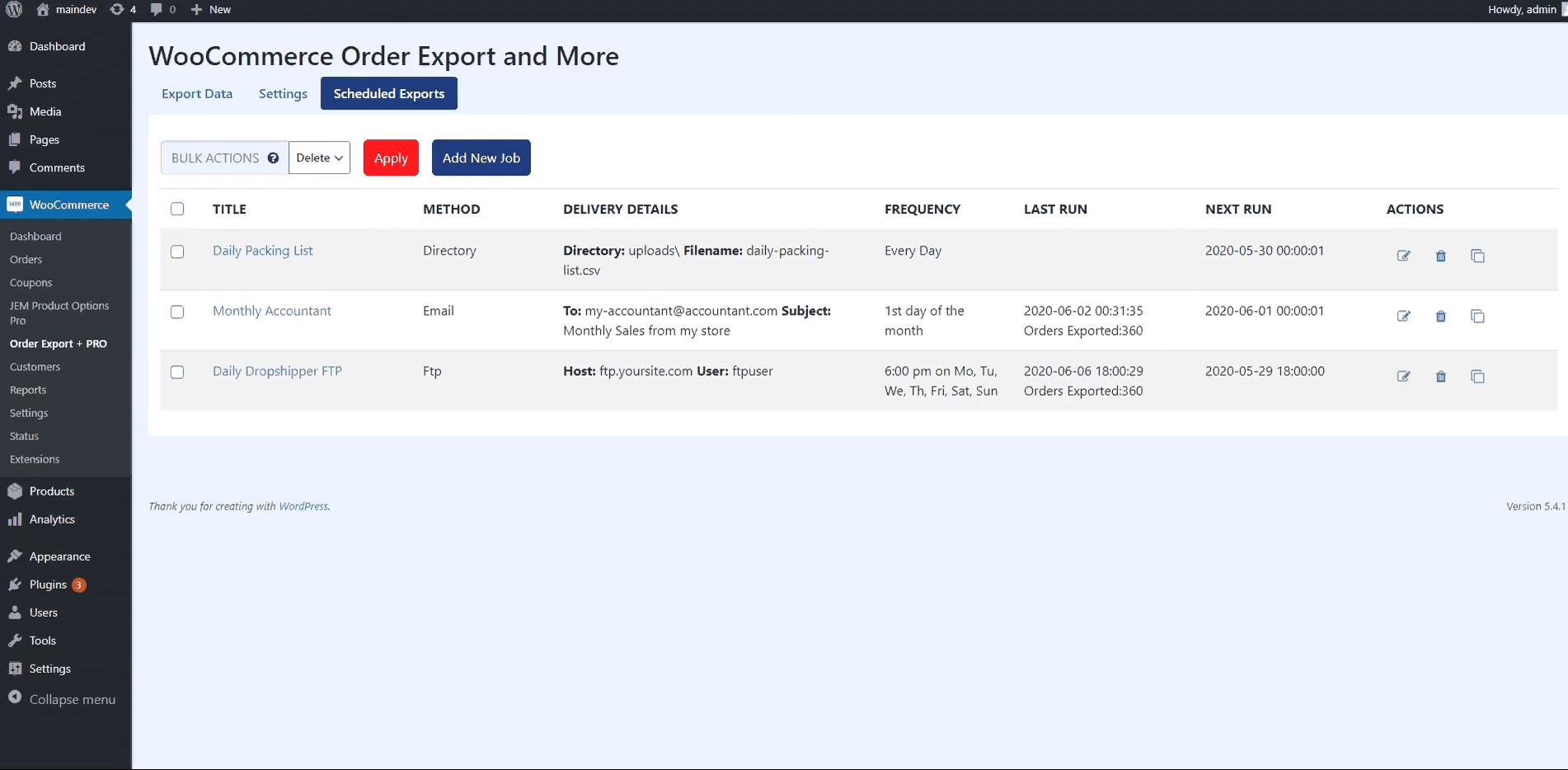 Puede programar todas las tareas relacionadas con la exportación de datos. Seleccione la fecha y la hora dentro de la opción "Exportaciones programadas" y el trabajo de exportación se ejecutará solo. Puede configurar todos los detalles de exportación para que se envíen a un correo electrónico o alguna cuenta de FTP, y eso le permitirá tener una idea de todos los trabajos que se han realizado.
Puede programar todas las tareas relacionadas con la exportación de datos. Seleccione la fecha y la hora dentro de la opción "Exportaciones programadas" y el trabajo de exportación se ejecutará solo. Puede configurar todos los detalles de exportación para que se envíen a un correo electrónico o alguna cuenta de FTP, y eso le permitirá tener una idea de todos los trabajos que se han realizado.
La programación de una exportación se realiza haciendo clic en "Agregar nuevo trabajo" en la pestaña "Exportaciones programadas". Después de eso, aparecerá una pantalla en la que deberá seleccionar varias opciones. La primera opción es ingresar el Nombre de exportación para la nueva exportación. Luego, debe definir cuándo ejecutar la exportación.
Hay tres opciones para elegir: "día específico": seleccione el día y la hora en que comenzará la exportación, "Horario predefinido": seleccione un valor ya predefinido. Es posible seleccionar "diariamente", "primer día del mes", "último día del mes" y "cada hora".
Dentro de la opción “Detalles de entrega”, selecciona cómo quieres guardar los datos o exportarlos. Puede enviarlos por correo electrónico a su cuenta FTP y Directorio. Luego haga clic en "Guardar exportación" y su trabajo estará listo.
Conclusión
Aunque existen muchas herramientas para exportar datos de las tiendas WooCommerce, nuestra favorita es WooCommerce Order Export. La interfaz simple, la velocidad de ejecución de las tareas, la confiabilidad y el precio son las razones por las que todo administrador serio de WordPress debería incluir este complemento en su colección.
